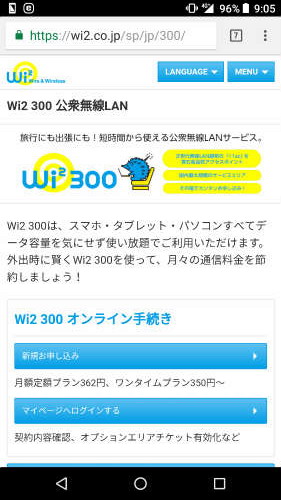半年も放置するとパソコンだって調子が悪くなる。嘘のようで本当の話。windowsのアップデートを一気に行うため、通信回線やHDDがパンクする。他にもセキュリティソフトやアプリも同時にアップデートをしようとする。お前ら順番に1つづつやってくれや!
これまで1月半、パソコンをいじらないことはあったが、半年もの長い期間は初めてだった。
Lenovo X250のwindows10を再インストールしてみたが、調子が悪いままで作業が完了しない。性能はそんなに悪くはないPCなのだが。公衆無線LANのWi2 300を契約して繋いでみたが、それでも駄目だった。HDDに負荷がかかりまくって使用率100%になったままの状態がいつまでも続く。
うぉ~~!ついにおっさんの我慢の限界を超えてしまった!!
公衆無線LAN Wi2 300の契約から設定まで
こんばんは。からあげです。
先日IIJmioからmineoにMNPしたばかりの私だが、本日サブ回線用にWi2 300を新規契約した。普段のブログ更新程度ならmineoだけでも十分なのだが、パソコンやブログのメンテナンスをしようとすると回線が遅くて(高速通信はかなり速くて使えるが、あっという間にクーポンを使い切ってしまう)使えない。やはりバックアップファイルのダウンロードやアプリのアップデートには安定した速い回線が必要だ。
以前のIIJmioのBIC SIMは、無料でWi2 300使えたため、時々使っていた。凄く速いというわけではないが、そこそこ速くて実用に耐えうる回線だった。先日、mineoに換えたため、オマケで使えたWi2 300が使えなくなってしまった。そこで今回新規に契約することにしたのだ。
Wi2 300の特徴
月額定額プラン 362円(税抜)初月無料(無料期間内に解約した場合は1月分の料金が請求される)
初期費用、解約金なし
回線が速くて安定している
ネットで申し込み即使える
パソコン、スマホを好きなだけ接続できる
などなど夢のような無線LANなのだ!これから画像を交えて設定までの手順をAndroidとWindowsバージョンで説明しよう。
Androidバージョン
契約手続きの流れ
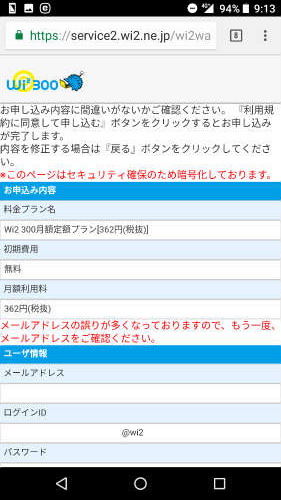
新規申し込みを行う。プラン、メールアドレスとパスワードを入力する。メールアドレスは連絡用やログインIDともなるため、必須となっている。
説明に沿って行えば、申込み手続きは簡単だ。
注意する点は、料金の支払はクレジットカードのみであることだ。クレジット決済により、即利用することができる。

申し込みが完了すると、直ぐに登録したメールアドレスに「Wi2 300」お申込み受付完了のお知らせというメールが送られてくる。
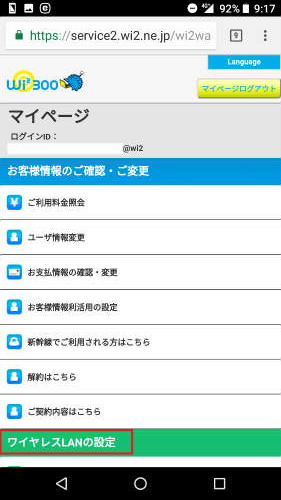
マイページにログインIDとパスワードを使ってログインする。ログインしたら下の方のワイヤレスLANの設定というボタンをクリック。
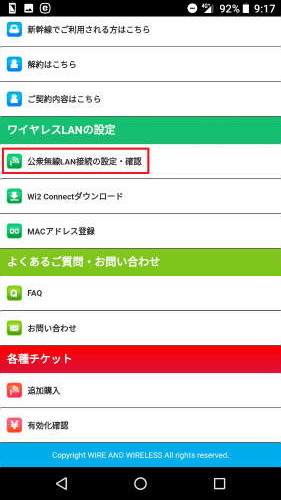
公衆無線LANの設定,確認をクリック。
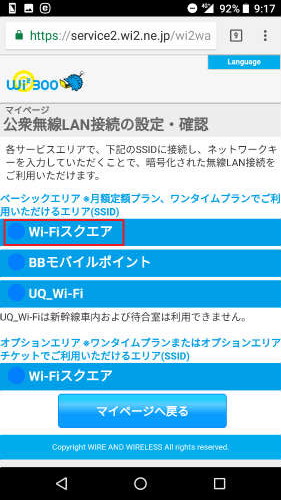
Wi-Fiスクエアをクリック。
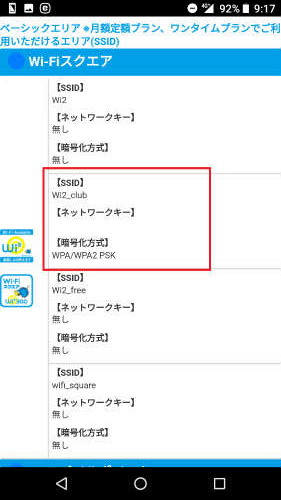
SSIDとネットワークキー(パスワード)を確認する。Wi2_clubはセキュリティ付きで安全に通信できる。
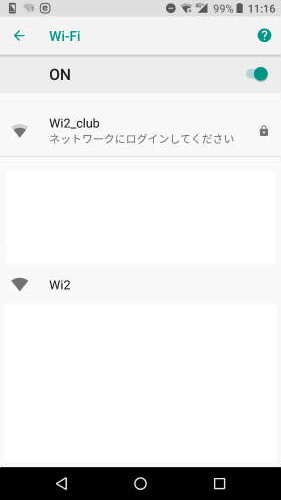
Wi-FiをONにするとリストが表示される。
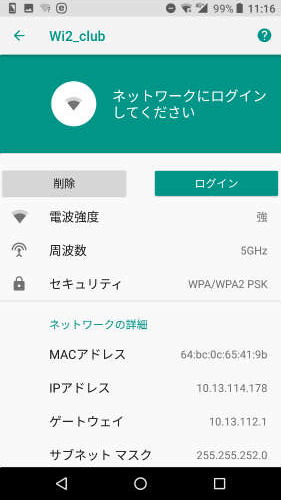
Wi2_clubを選択するとログインしてくださいと表示される。ログインボタンをクリック。
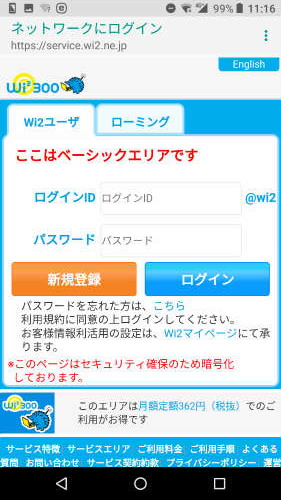
するとブラウザが自動で立ち上がって、ログインID、パスワードの入力を求められる。ログインID(メールアドレス)とパスワードを入力しログインボタンをクリック。
回線をつなぎ直すたびにIDとパスワードを入力する必要があって非常に面倒。
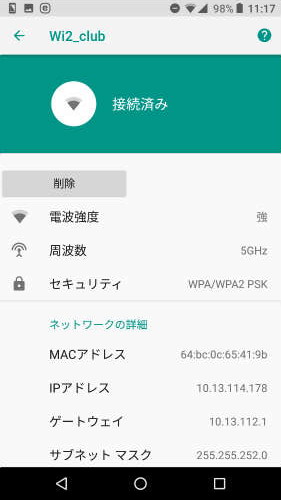
無事に接続されたところ。ご利用の手順を読めば、誰でも簡単に設定できる。おっさんだってできた。健闘を祈る!
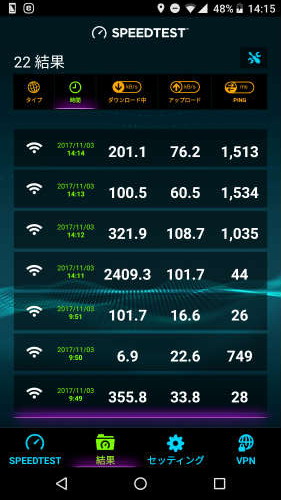
通信速度テスト
テストは散々。珍しく今日は回線が不安定でスピードがかなり遅かった。たまにはこういうことがあるので、遅いときは諦める。人間諦めも必要だ。
Windowsバージョン
まずはwi2 wire&wirelessのホームページに接続する。契約している通信回線がなくても、wi2 300エリア内であれば、wi2 wire&wirelessのホームページに接続できるのは嬉しい。
公式サイト https://wi2.co.jp/jp/
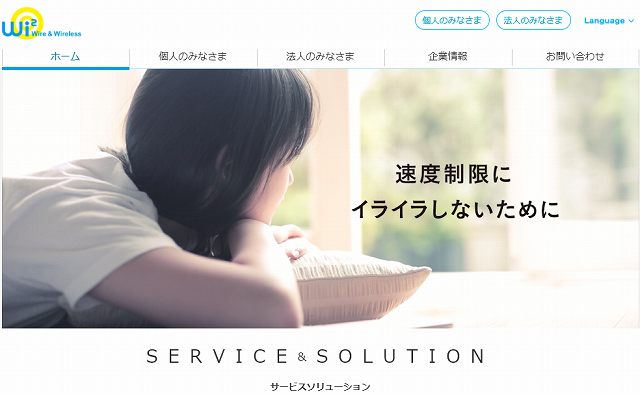
wi2 wire&wirelessのトップページ
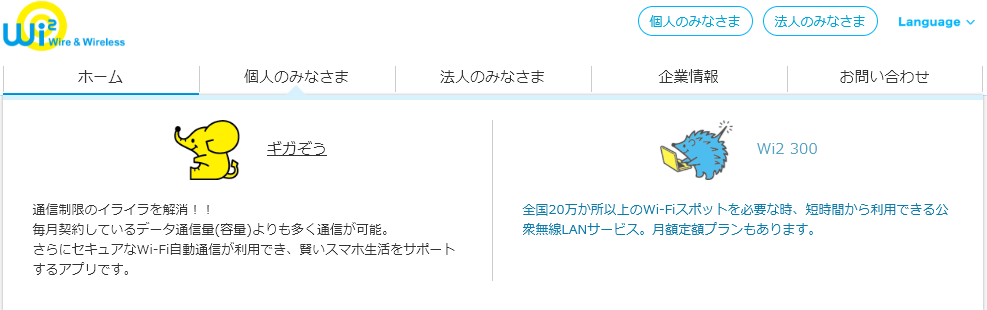
トップメニュー「個人のみなさま」からwi2 300を選択する。
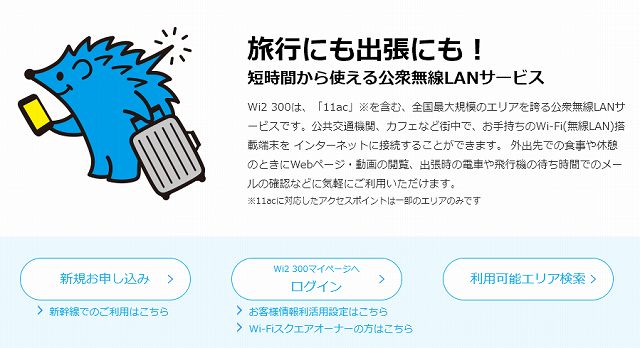
一番左の「新規お申込み」を選択する。
過去に使用したことがあっても、解約している場合は、新規申込みとなる。
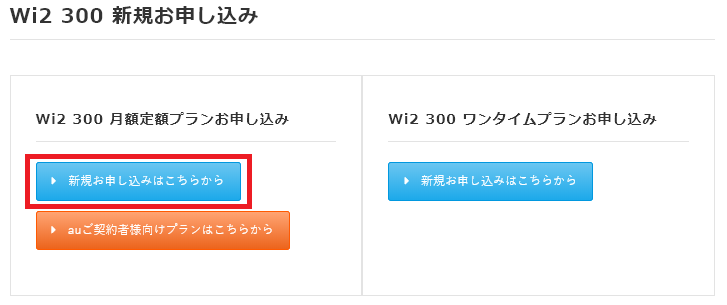 wi2 300 新規申込み画面
wi2 300 新規申込み画面
赤枠のwi2 300 月額定額プランの新規申込みを選択する。

中略
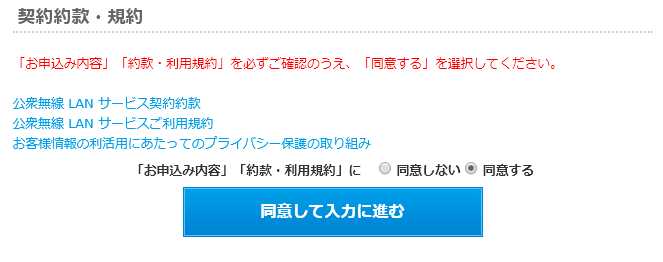
申込み内容兼重要事項説明
申込み内容、約款・利用規約を確認後、「同意する」のラジオボタンをクリックして「同意して入力に進む」をクリックする。

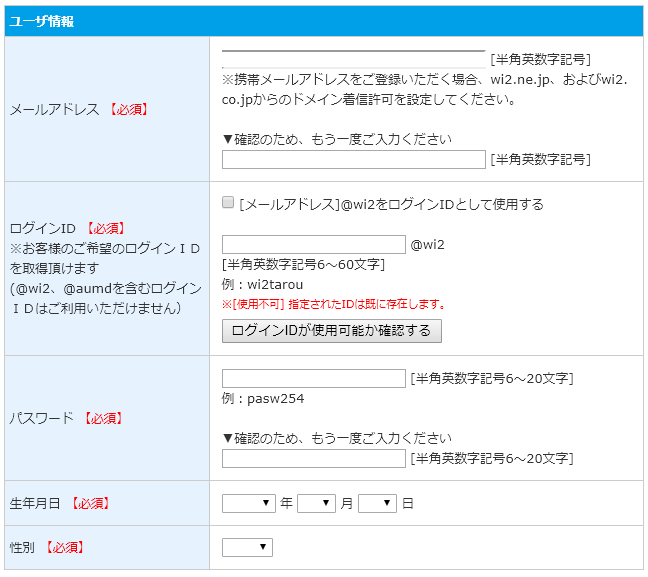
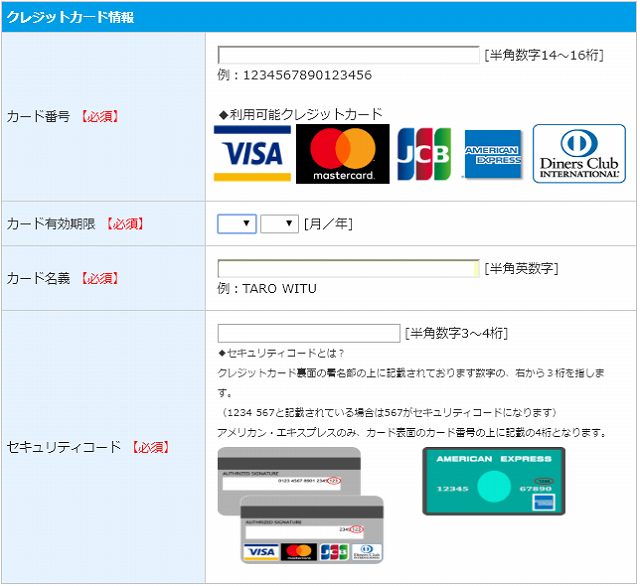
 申込み情報入力
申込み情報入力
サービス種別、ユーザー情報、キャンペーンコードを入力する。
メールアドレスをログインIDとして使用することも可能。ただし、過去に使用したIDは再使用することはできない。
料金の支払はクレジットカードのみ。VISA、MasterCard、JCB、American Express、Diners Clubの5種類。
入力完了したら、一番下の「同意して入力内容の確認へ進む」をクリックする。
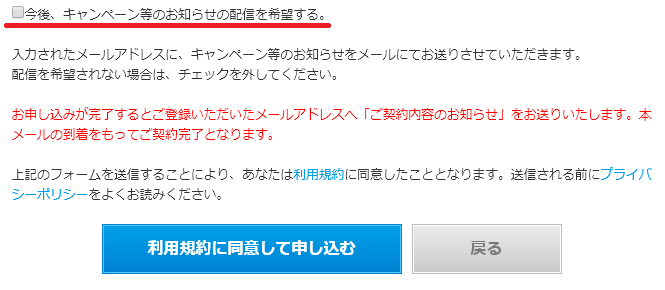
入力内容確認
入力内容を十分確認したうえ、よければ一番下の「利用規約に同意して申し込む」をクリック、訂正箇所があれば「戻る」をクリックして訂正を行う。
メールは不要な人は、お知らせメールのチェックを外しておく。
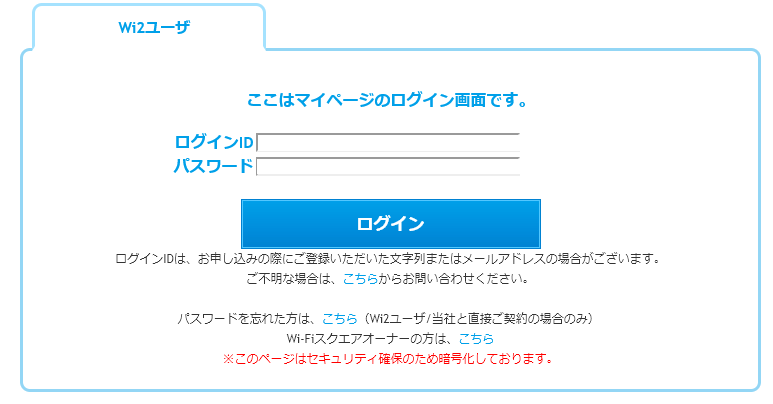
マイページログイン画面
接続方法
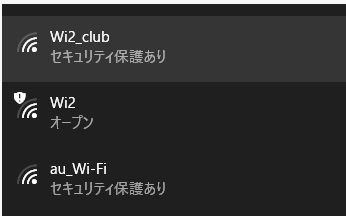
wi2 300エリア内でパソコンを立ち上げ、Wi-Fiのアイコンをクリックする。
「wi2_club」と「wi2」があるが、セキュリティー保護のある「wi2_club」を選択して接続する。
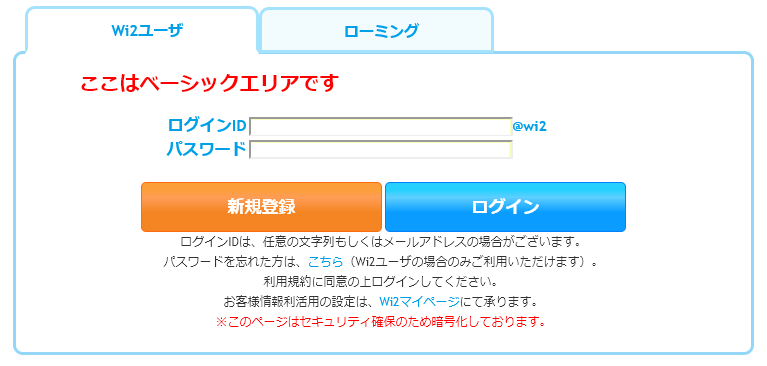
するとブラウザが自動で立ち上がり、ログイン画面が現れる。
ログインIDとパスワードを入力して青いログインボタンをクリックする。
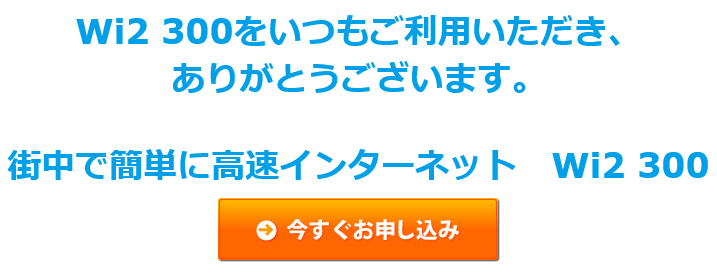
接続完了すると現れる画面
これでOK!!
感想
やはり月額の料金が500円でお釣りが来るのが魅力だ。ネットで簡単に申し込み、解約ができるので、必要に応じて契約解約することができる。mineoとWi2 300があれば、たいていのことができてしまう。私はこの2つと図書館のLANでなんとか乗り切ろう。高価な無制限プランは必要ない。
Wi2 300はMVNO同様に慢性的に負荷がかかっている状態で、時々遅くて使い物にならない時があるので、サブ回線も持っておいたほうがいい。

ついにメインパソコンのLenovo X250のHDDをSSDに換装することに決めた。再インストールの機会にやってしまう。動作がモッサリだとストレスが溜まって仕事に影響が出る。早速、Amazonで購入した。到着は明後日の予定。
メインパソコンが使えないため、サブのパソコンを取り出した。しかし、こちらもwindowsのアップデートで重たいので、スマホでプログ更新している。せっかく買ったBluetoothのキーボードを小屋に忘れたので、現在フリック入力しているところ。やっぱりフリック入力はストレス溜まる。ストレスフリーを目指している。ああ、なんで忘れたんだ!
おわり